開発ライフサイクル戦略を推奨する
開発プロセスは反復的なものです。通常は、最初のソリューションをビルドし、異なる環境でそのソリューションをテストし、前に戻って必要な変更を加え、最終的に最終製品をリリースする必要があります。 このプロセスは、開発ライフサイクルと呼ばれます。 このプロセスは、いくつかの異なる方法および異なる環境で発生する可能性があります。
モジュールのシナリオを続けます。Tailwind Traders の営業チームは、配信されたレポートに対して感銘を受けており、Power BI の機能を引き続き使用しながら、開発タイムラインを遅らせることなくデータとレポートの整合性を維持したいと考えています。 その結果、あなたは、すべてのチームがレポートとダッシュボードを開発するために使用する開発パイプラインを作成するように求められました。 Power BI には配置パイプラインが用意されています。これを使用すると、開発を促進し、エラーを最小限に抑えるのに役立ちます。
配置パイプラインの作成 (Premium)
Power BI の配置パイプライン機能を使用して、開発ライフサイクル内の異なる環境間でダッシュボード、レポート、セマンティック モデルの各コンテンツを管理します。 この機能を使用すれば、一元化された場所で Power BI コンテンツを開発およびテストし、ユーザーに最終的なコンテンツを配置する前にプロセスを効率化することができます。 この Power BI Premium の機能を使用するには、容量管理者である必要があります。
配置パイプラインを使用する利点は次のとおりです。
生産性の向上 - この機能を使用すると、以前の配置パイプラインを再利用し、確実に作業が重複しないようにすることができます。
コンテンツ配信の高速化 - レポートの開発が効率化され、運用開始までの時間が短くなります。
人的介入の必要性が減る - 配置パイプラインを再利用できるようにすることで、環境間のコンテンツの移動に関するエラーが発生する可能性が低くなります。
開発環境
通常、開発とコラボレーションは異なるステージで行われます。 レポートとダッシュボードは、複数のタスクが発生する、一連の管理対象ステージ、つまり、環境に組み込まれ、反復されます。
開発 - ダッシュボードの開発者またはセマンティック モデラーが他の開発者と新しいコンテンツをビルドできる場所。 これは、配置パイプラインの最初のステージです。
テスト - ユーザーおよびユーザー受け入れテスト担当者の小規模グループが、新しいレポートを表示して確認し、フィードバックを提供し、運用を開始する前に、より大きなセマンティック モデルを使ってレポートにバグやデータの不整合がないかどうかをテストします。
運用 - より広範な対象ユーザーが、信頼性が高く正確なテスト済みのレポートを使用できます。 これは、配置パイプラインの最後のステージです。
ビジネス ニーズに応じて、これらの開発環境のどれを配置パイプラインに含めるかを選択できます。 たとえば、必要に応じて、テストおよび運用環境のみを含めるように選択できます。
配置パイプラインの構成
Tailwind Traders のシナリオでは、配置パイプラインを作成する必要があります。 配置パイプラインを構成するには、Power BI サービスに移動してから、これらの手順に従います。
- ページの左側にあるリボンで、次のスクリーンショットに示すように、[配置パイプライン] を選択します。
表示されるページで、[パイプラインの作成] を選択します。
SalesPipeline という配置パイプラインを作成します。 [パイプライン名] に「SalesPipeline」と入力し、必要に応じて説明を入力します。
[作成] を選択すると、次の画面が表示されます。
このビューには、開発ライフサイクルの手順が表示されます: 開発、テスト、および運用。
パイプラインを作成するには、これらの各ステージにワークスペースを割り当てて、それぞれのステージでレポートとダッシュボードが格納される場所を促します。
[ワークスペースの割り当て] を選択して開始します。
[配置ステージへのワークスペースの割り当て] ウィンドウに移動します。そこで、Tailwind Traders ワークスペースを開発環境に追加することができます。
Premium 容量に割り当てられたワークスペースのみが表示されます。 また、各パイプラインに割り当てることができるワークスペースは 1 つだけです。 パイプラインで使用される他の 2 つのワークスペースは、Power BI によって自動的に生成されます。
- 既に開発、テスト、および運用ワークスペースがある場合は、使用するワークスペースを選んでから、[割り当て] を選択します。
この手順が成功すると、結果のビューが表示されるはずです。
上の画像には、現在の開発環境で使用されているセマンティック モデル、レポート、ダッシュボードの数が示されています。 すべてのステージで、[アプリの発行] を選択して、関連付けられているワークスペースをアプリとして発行することができます。
- ワークスペースを構成するすべてのオブジェクトを表示するには、[詳細表示] を選択します。
テスト段階
チームと共同作業を行い、テストの準備ができているレポートを作成した後、テスト フェーズに進む準備が整います。 [テストへの配置] を選択すると、新しいワークスペースが作成されます。 このワークスペースは、既定では、最初のワークスペースと同じ名前ですが、[Test] サフィックスが含まれています。 配置パイプライン インターフェイス内でワークスペースの設定を入力することで、名前を変更できます。
テストでは、ユーザーに対して配置された後にオブジェクトに適用される条件がエミュレートされるはずです。 そのため、Power BI によって、テスト中に使用されるデータのソースを変更できます。 このタスクを実行するには、まず、次のスクリーンショットに示すように、稲妻アイコンを選択して、環境の配置設定を入力する必要があります。
表示される [設定] ウィンドウで、適切なセマンティック モデルを選択します。 この例では、OrdersFigures セマンティック モデルをテストに使用しますが、データ ソースは異なります。 このタスクを実行するには、Power Query パラメーター (後のモジュールで説明します) にパラメーターを作成するか、この例で使用されるプロセスである新しい規則を追加します。 [データ ソースの規則] ドロップダウン メニューで、[+ 規則の追加] を選択します。
[データ ソースの規則] セクションでは、(開発で使用された) データ ソースを新しいソースに変更できます。これは、レポートのテストに使用されます (以下の例では orders.csv)。 操作が完了したら、カードの下部にある [保存] を選択します。
運用段階
現在、パイプラインの完成に近づいています。開発からテスト、最終的には運用に移行します。 このステージでは、ワークスペースで OrdersFigures セマンティック モデルのデータ ソース規則を作成して、確実に運用データを使用するようにする必要があります。 この例では、次のスクリーンショットに示すように、ソースをテストから orders.csv ファイルの運用フォルダー バージョンに変更します。
セマンティック モデルの更新を行うと、運用ワークスペースの準備が整います。 ワークスペースは、ユーザーが利用できるアプリとしてパッケージ化できます。 現在、配置パイプラインは次の図のように表示されます。
開発からテスト フェーズへの配置パイプラインが正常に作成されました。 以下のセクションでは、開発パイプラインで実行できるその他の操作について説明します。
開発パイプラインでのその他の操作
配置パイプラインを作成し、他のレポート開発者との共同作業を開始しました。 他の開発者の 1 人がレポートを変更したという通知を受け取ります。 このレポートに対する変更を確認するには、次のスクリーンショットに示すように、[比較] ボタンを選択します。
[比較] を選択すると、OrdersFigures レポートが開発およびテスト環境で異なることがわかります。
違いは、通常、追加または削除されたオブジェクトとして登録されます。 変更を次のフェーズに配置しないことにした場合は、変更を無視するよう選択できます。 たとえば、他の開発者は開発環境で AdditionalOrderInfo というレポートを追加しましたが、あなたはこれらの変更を配置したくないとします。 特定のレポートを選んでから [テストへの配置] を選択すると、次の図に示すように、環境間で移動するレポートを効率的に選ぶことができます。
次のメッセージに示すように、1 つの変更のみが引き継がれます。
このツールを使用する場合は注意が必要です。 レポートは、そのセマンティック モデルに依存します。 セマンティック モデルが変更されても、関連付けられたレポートと共に配置していない場合、レポートは正しく動作しません。
Power BI サービスで配置パイプラインを使用することをお勧めします。 このツールを使用すると、確実に開発ライフサイクルが合理化され、共同作業、レポートの追跡、およびレポートの配置を行うための 1 つの一元化された場所を作成することができます。
詳細については、「デプロイ パイプラインのベスト プラクティス」を参照してください。
![リボンの [配置パイプライン] 機能のスクリーンショット。](media/04-deployment-full-8-ss.png)
![[配置パイプライン] ページのスクリーンショット。](media/04-deployment-pipeline-page-2-ss.png)
![[ワークスペースの割り当て] ページのスクリーンショット。[割り当て] と [ワークスペースの割り当て] ボタンが表示されています。](media/04-report-performance-metrics-4-ss.png)
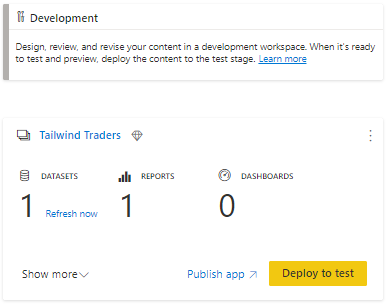
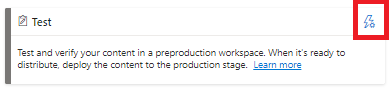
![[データソースの規則] ウィンドウのスクリーンショット。](media/04-change-source-8-ss.png)
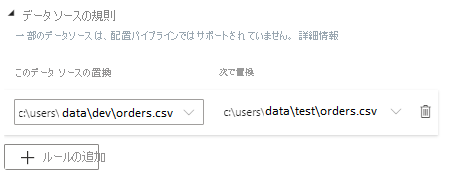
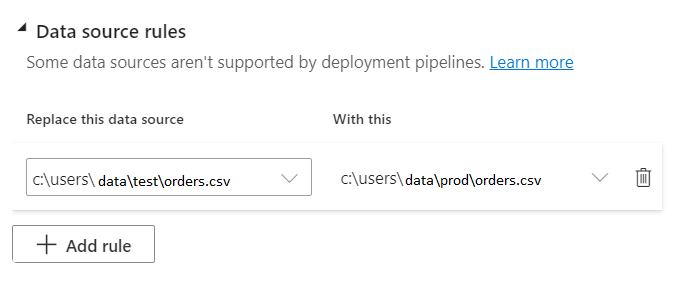
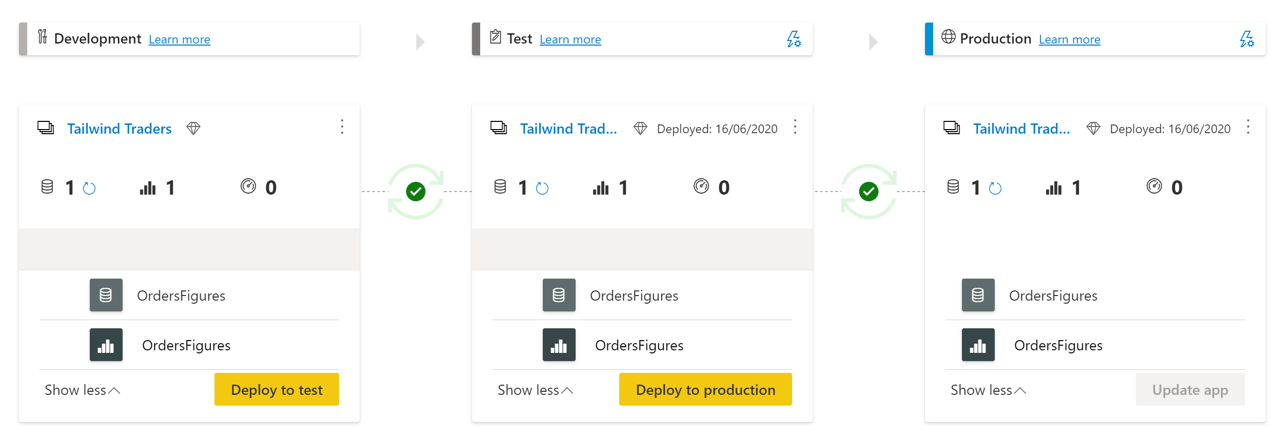
![配置パイプラインの [比較] ツールのスクリーンショット。](media/04-deployment-compare-11-ssm.png)
![[比較] のスクリーンショット。開発環境とテスト環境の違いがわかります。](media/04-data-source-rules-6-ssm.png)
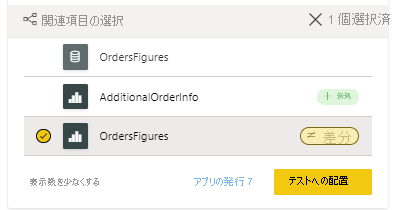
![コンテンツのスクリーンショットは [続行] ボタンを含むメッセージで置き換えられます。](media/04-dev-life-cycle-3-ssm.png)